 城云科技视频协作云用户平台WEB20最新Word格式文档下载.docx
城云科技视频协作云用户平台WEB20最新Word格式文档下载.docx
- 文档编号:19372750
- 上传时间:2023-01-05
- 格式:DOCX
- 页数:16
- 大小:283.34KB
城云科技视频协作云用户平台WEB20最新Word格式文档下载.docx
《城云科技视频协作云用户平台WEB20最新Word格式文档下载.docx》由会员分享,可在线阅读,更多相关《城云科技视频协作云用户平台WEB20最新Word格式文档下载.docx(16页珍藏版)》请在冰豆网上搜索。
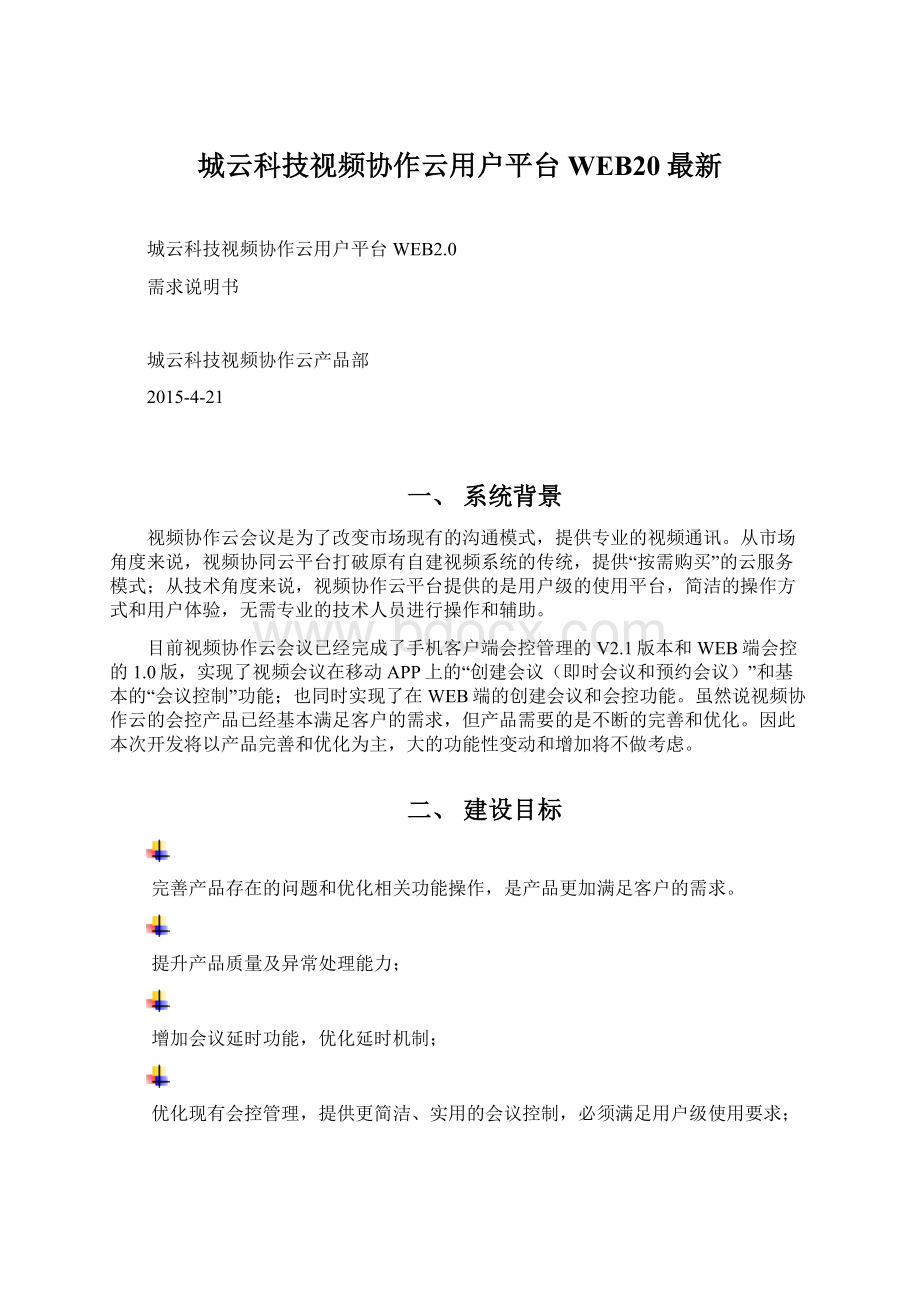
即时会议:
指立即召开的会议
预约会议:
指事先安排会议,会议时间必须是在当前时间之后。
虚拟会议室:
平台会议资源的提供方式,用户只要拨打虚拟会议室号码,输入密码即可进入会议。
会议主持人:
指整个会议当中的主持者,也具备会议管理者的功能,可安排和控制整个会议;
当没有把演讲人权限分离出去时,主持人拥有演讲人的权限;
可以把主持人或者演讲人权限进行授予和取回。
软件终端:
本文指的是jabber软件视频终端
硬件终端:
本文指的是视频协作云支持的所有视频硬件终端
四、功能需求
1.信息管理
1.1角色管理
✧业务流程
无
✧业务描述
管理员可以通过角色管里,创建不同角色,且可以为角色分配不同的功能菜单权限,也可以设置角色的增,改,删,查等操作;
同时可以在次模块给不同帐号分配不同的角色。
✧功能点概述
a)创建新的角色,系统管理员,代理商管理员,企业管理员,终端用户为默认已经创建的角色。
b)可以在新建账号给不同角色分配不同的功能菜单权限,也可以给已经创建的账号设置菜单权限或者操作权限,具体的操作权限:
新增,删除,查询,修改。
c)可以把角色分配给不同的帐号。
✧界面示意图
图一:
角色管里首页
图二:
添加角色
1.2部门设置
通过组织管理,对企业进行信息管理,包括企业信息和企业的部门架构,如果企业为集团用户,则该企业允许添加子企业;
对企业进行查询、添加、修改、删除及状态设置,同时可以对企业的部门架构进行添加、修改和删除。
a)本功能只有企业管理员有权限进行操作,企业管理员账号会在企业开户成功后,系统自动生成企业的管理员账号,并随机生成密码,把账号及密码信息按邮件方式发送给企业管理员,
b)企业管理员可以在企业下面创建所有的子公司和不同部门,并可以对其进行查询和任何操作;
c)对企业或者部门的“删除”操作为逻辑删除,数据依旧保留,但平台中不显示。
d)企业管理员不能删除系统开户时的企业信息和名称,只能删除由企业管理员创建的子公司和部门。
e)当企业或者部门被删除时,则同时删除该企业或者部门所创建的所有子企业和部门;
且所有关联的人员账号自动脱离该企业或者部门。
1.3账号管理
管理员可以对本企业的账号进行修改,修改内容包括除账号以外的其他信息,如账号名称,邮箱,联系号码和密码等信息。
a)企业管理员可以修改用户名称,联系电话,邮箱地址等信息
b)企业管理员可以修改账号密码
c)企业管理员可以对申请账号属性变更的账号进行审核和同意操作。
图一账号首页
说明:
Ø
企业管理员只能修改账号的密码和部分账号信息,如用户名称,联系电话,邮箱地址。
图二账号编辑页面
1.4VMR管理
企业管理员可以对本企业的VMR号进行修改,并且可以给VMR关联不同的账号,也可以取消关联等操作。
当VMR关联某些账号时,那么在创建会议时,系统默认选择关联账号的VMR;
如果该账号关联多个VMR,则关联的VMR排在选择列表的最前面。
同时可以设置该VMR是否“共享”,如果共享,则该VMR在企业的所有账号下是可见;
反之,可只有关联的账号是可见的。
a)关联账号:
系统管理员可以在创建VMR时,给该VMR关联不同的账号。
同时在关联账号时,可以指定该VMR是否共享给企业所有账号使用,如果不共享,则该VMR只有关联的账号可见(在创建会议时)。
b)关联账号操作是可选操作,系统默认为VMR不关联且是企业公用VMR。
c)取消关联:
管理员也可以把VMR已经关联的账号取消。
关联账号选择界面
2.统计报表
通过对原始数据的统计和分析,展现企业的使用情况;
用户可以通过查询方式关注自己关心的数据。
所有的报表都支持导出功能,且可以按照不同的时间段进行查询,但时间段最长不能超过1个月;
同时可以按不同的维度指定统计报表。
✧报表需求规划
a)会议统计
会议次数
会议时长
呼叫次数
点对点呼叫次数
硬终端接入数
软终端接入数
维度说明:
会议次数:
当日或者当月一共召开的会议数量
会议时长:
当日或者当月召开会议的总时长
呼叫次数:
当日或者当月除点对点呼叫的所有终端的成功呼叫次数
点对点呼叫次数:
当日或者当月所有点对点成功呼叫次数
硬终端接入数:
当日或者当月通过硬终端接入会议的次数
软终端接入数:
当日或者当月通过软终端接入会议的次数
b)虚拟会议室统计
虚拟会议室号
呼叫次数
参会方数
当日或者当月的所有终端的呼叫次数
参会方数:
当日或者当月的所有参加会议的方数
当日或者当月通过软终端接入参加会议的次数
当日或者当月通过硬终端接入参加会议的次数
c)终端呼叫明细
终端呼叫明细主要为用户提供具体终端(软终端和硬终端)更加细化的数据展现。
主叫终端
被叫终端
呼叫类型
呼叫时长
开始时间
结束时间
主叫终端:
主动发起呼叫的终端号码,如果是虚拟会议室发起呼叫,则这里显示虚拟会议室号码。
应答来自其他终端(或者虚拟会议室)呼叫的终端号码或者虚拟会议室号码。
呼叫类型:
分会议呼叫和点对点呼叫两种类型
呼叫时长:
呼叫持续的时长,一方挂机及呼叫结束。
开始时间:
指呼叫开始的时间
结束时间:
指呼叫结束的时间
✧功能列表
a)所有报表支持导出操作。
b)支持日,月和其他时间段自由组合的查询,在虚拟会议室统计报表中,支持按虚拟会议室号查询;
在终端呼叫明细表中支持按终端号查询
c)企业基本信息在3张不同表格切换时保持不变。
3.会议
3.1会议周期设置
用户在创建会议时,可以设置会议的周期,如每周一上午10点开会。
也可以取消已经设置的会议周期。
a)周期设置:
可以根据会议的实际需求设置会议的时间周期,同时设置过时间周期的会议放在预约会议列表中,并置顶。
b)取消周期:
可以通过预约会议列表的入口进入会议,并取消会议的周期属性。
也可以更改周期设置。
3.2会议延时
用户在会议过程当中可以延长目前正在进行的会议,用户在会议结束前10分钟才可进行延时操作,且一个会议最多只能延长2次。
c)会议延时:
在手机端和WEB端增加会议延时功能,用户需在会议结束前10分钟才能进行延时操作;
且一次会议最多延时两次,每次可延长30分钟。
d)如果需延时的时间端,该vmr已经被预约,则无法进行延时;
3.3视频界面布局
屏幕可进行拖曳操作,即可以把屏幕2拖到屏幕1,这时屏幕1显示的是屏幕2的参会人员视频,其他屏幕操作同理;
也可以在多个屏幕之间进行拖曳操作,如可以把屏幕2的拖到任何屏幕的位置。
a)屏幕布局:
用户可以对。
4.通讯录
4.1企业通讯录
用户可以查看本企业下的所有终端账号和对应的人员,并且可以设置需要在手机端展现的组织架构信息。
默认以企业的组织架构展现该企业的企业通讯录
a)企业通讯录按照组织架构的方式展现,且每个账号可以设置企业通讯录在手机端展现的内容,如联通集团客户部的某个账号可以设置在手机端只要展现集团客户部省公司,市公司,县公司的通讯录。
默认在手机端是展现企业通讯录的整个组织架构。
b)企业通讯录“展现设置”建议只在WEB端实现,手机端最好不要提供太复杂的管理功能。
c)支持账号名称,部门(公司)名称的模糊查找,并可以查找企业通讯录中的所有联系人。
d)用户账号没有新增,删除和修改企业通讯录中所有联系人,只查询功能。
e)允许用户通过直接点击企业通讯录中的组织架构名称达到对改组织下的所有成员进行全选的操作。
4.2个人通讯录
用户可以新增,删除和修改个人的通讯录。
4.3群组
用户可以在通讯录中建立群组,并且可以通过群组一键发起视频会议。
a)创建群组:
用户可以在通讯录中创建自己的群组,群组成员可以是企业通讯录中的,也可以是个人通讯录中的。
b)编辑,删除群组:
用户可以删除不需要的群组,也可以编辑已经创建的群组。
c)可以通过群组一键发起即时和预约会议。
如果是即时会议,系统自动分配空闲VMR号马上发起会议;
如果是预约会议,则直接进入预约会议创建界面(无需终端选择步骤)预约会议。
a)群组成员可来源企业通讯录和个人通讯录
5.其他需求
1.短信通知
短信通知是视频协作云平台为企业提供的另外一种系统通知的方式,用户在创建会议(即时会议和预约会议),修改密码等操作时,系统都会以邮件或者短信的方式通知与会者或者密码修改人员。
e)短信通知:
用户在创建会议(即时会议和预约会议),修改密码等操作时,系统都会以邮件或者短信的方式通知与会者或者密码修改人员,。
f)短信通知内容:
创建即时会议:
尊敬的XXX,您好!
XXX邀请您参加其召开的会议。
预约会议:
XXX邀请您参加其召开的会议
取消预约会议:
XXX在10:
00召开的会议已经取消。
修改密码:
预约会议开始前15分钟:
5.2账号登陆(WEB端)
用户在登陆页面只要输入账号@的前面部分即可登陆,不需要输入@后面的onecc.me。
1)账号自动匹配平台后缀:
用户在登陆页面只要输入账号@的前面部分即可登陆,系统自动匹配@onecc.me。
2)自动匹配账号:
用户在第一次输入账号名称后,以后再输入过程当中可以根据以前的历史记录,自动匹配用户输入账号的信息,选中某个账号即可。
5.3用户信息设置(WEB端)
用户可以在登陆平台后,点击登陆账号的名称后,可修改该账号的相关信息,如联系号码,邮箱地址等。
a)休息修改:
b)用户可以点击“关联企业”功能,设置您需要关联的企业,企业信息需要用户手动输入,且只能输入视频协作云平台已经开户的企业名称,关联完成后,系统会自动把该账号的申请请求发送到企业绑定的管理员邮箱中,并会在管理员的账号管理页面提示用户的申请请求,管理员可查看该申请信息,并可进行同意和退回请求等操作。
此功能针对个人用户。
c)如果个人用户的账号成功关联某个企业后,那么他的所有关联信息和VMR都归属该企业,且默认VMR是共享属性。
如果用户想变更该VMR的属性,则可以告知管理员,由管理员进行操作。
5.4密码修改(WEB端)
用户可以通过平台的密码修改功能,修改本账号的密码。
密码修改:
用户点击“密码修改”,可对本账号的密码进行修改。
- 配套讲稿:
如PPT文件的首页显示word图标,表示该PPT已包含配套word讲稿。双击word图标可打开word文档。
- 特殊限制:
部分文档作品中含有的国旗、国徽等图片,仅作为作品整体效果示例展示,禁止商用。设计者仅对作品中独创性部分享有著作权。
- 关 键 词:
- 科技 视频 协作 用户 平台 WEB20 最新
 冰豆网所有资源均是用户自行上传分享,仅供网友学习交流,未经上传用户书面授权,请勿作他用。
冰豆网所有资源均是用户自行上传分享,仅供网友学习交流,未经上传用户书面授权,请勿作他用。


 铝散热器项目年度预算报告.docx
铝散热器项目年度预算报告.docx
